
どうも!kintone(キントーン)活用ちゃんねるのハルクです!

今日のkintone(キントーン)活用事例は「プロジェクト管理をkintone(キントーン)のガントチャートで管理してみた~」
今日はkintone(キントーン)を使ってプロジェクト管理出来るところをお見せします。
みんな大好きガントチャートプラグインをうまく使った事例となります!
今回はTISプラグインを駆使しまくっていますからね、極力お金を掛けたくない人も必見ですよ!
プロジェクト管理とか工程管理とか表現したりしますが、これらの管理で大変なことは工程の登録なんですよ

いちいちプロジェクトが発生した時に全工程を登録するのが面倒で入力してくれなくてうまく運用がまわらないということがよくあります!
ただこのあたりもしっかりTISプラグインを使って網羅したかな~りいい感じでデモが出来たと思うので是非最後まで見て頂ければと思います!

お見せするのは
①ガントチャート管理の概要
②新規プロジェクト登録方法
③作業完了や人別のガントチャートの見え方の変化
ここまでをデモでお見せします
宣伝を挟んでからデモに入ります!
このチャンネルは、kintone(キントーン)の構築・運用コンサル会社であるペパコミが運営しております。

kintone(キントーン)を活用した事例や基本操作から応用操作までkintone(キントーン)に関する情報を幅広く発信しておりますので是非チャンネル登録をお待ちしています
デモ画面へいってみましょー
ガントチャート管理の概要
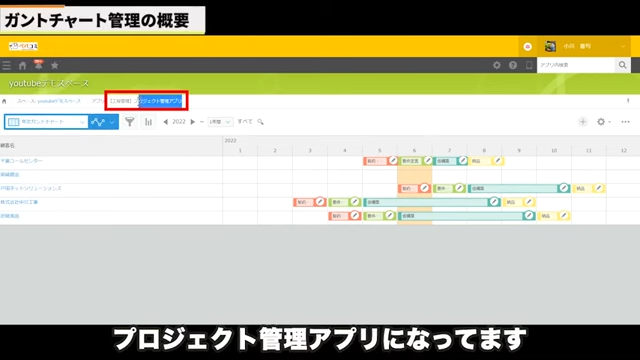
それでは画面動画でお見せします 今見てるのはですねプロジェクト管理アプリなってます
工程管理ですね ガンチャートで見えてると思うんですが 4つの案件を今登録してます
こんな感じでガントチャート上で見える形になっています
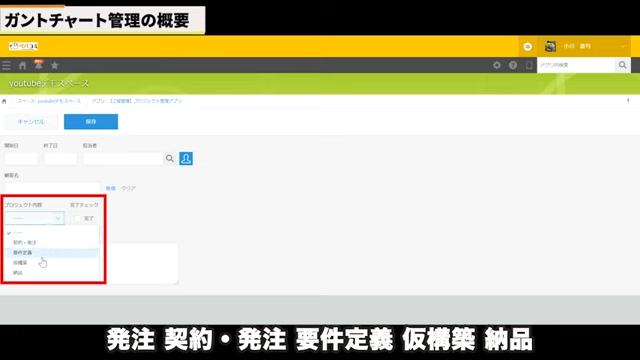
実際どういう管理をするかというと プロジェクトの詳細毎で管理すると発注 契約・発注要件定義 仮構築 納品というステータスで管理していくとこういう形でそれをガンチャート形式で表示するとこういう形になります
この工程毎で色を分けて表示ができます
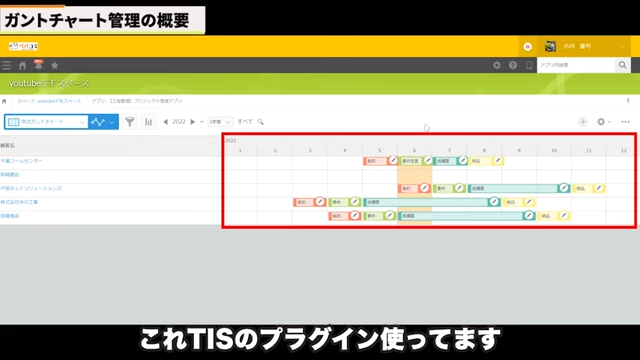
これ TIS のプラグイン使ってます
なんで契約は赤
要件定義は緑
仮構築が濃い緑で
納品が黄色っていう感じです
なので管理者とか自分が担当の人っていうのはここを見て今どこのフェーズなのかとかっていうのを管理している
これが年次で見えたり週次で見れたり月次で見えたりするっていうのが特徴ですね
これがいわゆる一般的なガンチャートになるんですがガンチャート使った工程管理の難しいところ大体あるあるなのがこれできるのはいいんですよ
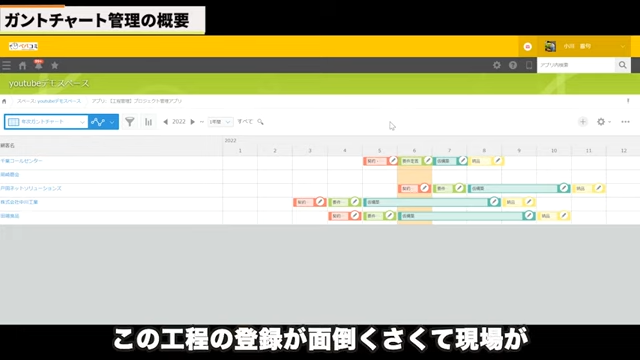
出来るのは良いですけど問題はこの工程の登録が面倒くさくて現場が入れてくれなくて結果頓挫するっていうのがめちゃめちゃあるあるなんですね
ここまでよくできるんですよ

だから今回はそこのあるあるを解消するところまでデモで作りましたのでご覧ください
新規プロジェクト登録方法
ということで次がですね
新プロジェクトの登録方法ということで説明します
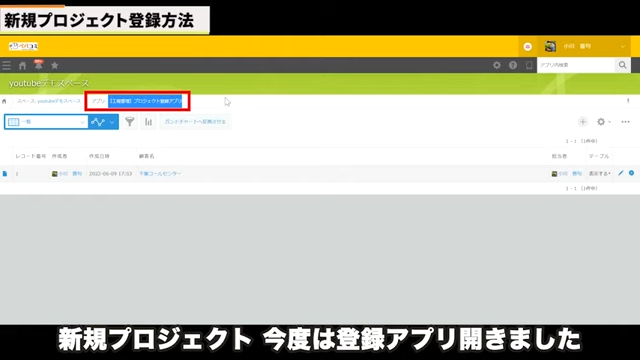
新規プロジェクト今度は公録アプリ開きました
ここで登録をしようという形ですね
今回例にですねガントチャートで今岡崎商会あえて何も入れてないんです
岡崎商会 岡崎商会が案件受注したので
プロジェクトの登録いわゆる各工程の登録をしようとなった時に通常だとここで「+」ボタンを押して岡崎商会と入力してプロジェクト契約・発注を選んで開始日が6月1日から6月30日でやって保存みたいなのをこの4つ分登録しなきゃいけないわけですね
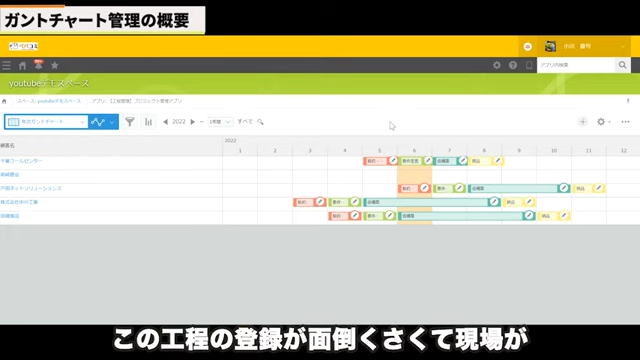
これが面倒くさいんですよ
4つわざわざプロジェクト毎でプロジェクトの内容毎で細かいところで登録しなければいけないっていうのは面倒くさいですよね
だからここを簡素化するためにこのプロジェクト登録アプリっていうのを作りました
もうお見せした方が早いと思いますので「+」ボタンを押します
「+」ボタンを押すとですね
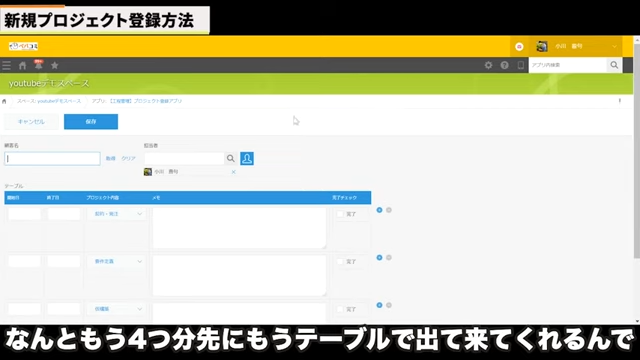
なんともう4つ分先にもうテーブルで出て来てくれるんですよこんな感じで
これはTISのテーブル複数行初期表示プラグインっていうのを使ってますね
なのでこれで担当者はもう岡崎って入れる
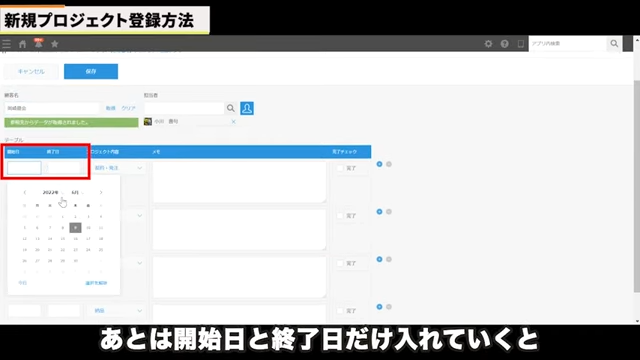
あとは開始日と終了日だけ入れていくと 1月からにしましょうかねこんな感じでやってきます
このプロジェクトの細かい工程部分をやっぱり登録するのがみんな嫌になるんですよ
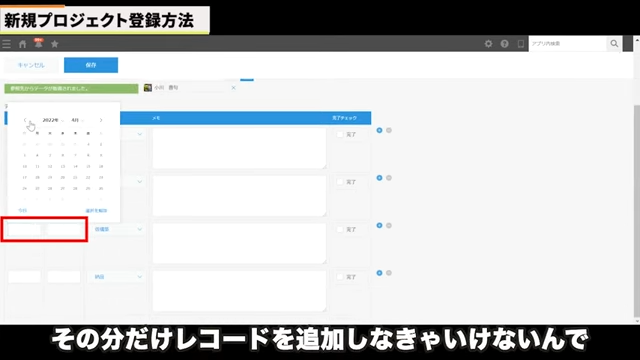
これが多ければ多いほどその分だけでコードを追加しなきゃいけないんで ただこういう形でもテーブルでもう先にガバッと広がってくれればこういうふうに日付入れるだけでいいですから楽ですよね
こんな形です
担当者も入れて顧客名を入れて保存 注意点としてはテーブルの中に入れた情報っていうのはこのガントチャートに表示ができないですね
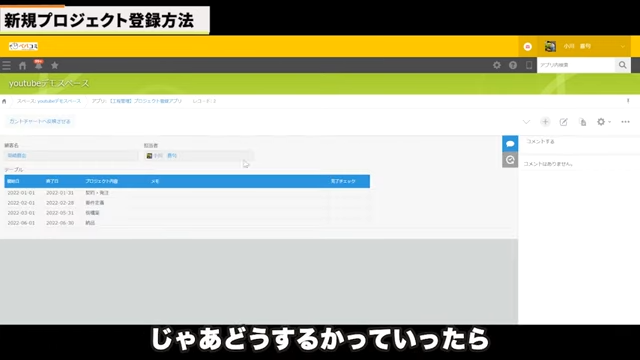
じゃあどうするかというとテーブルに入れた情報を分解してあげてこのガントチャートのアプリに反映させればいいわけですよ
その分解をどうやるかこれも TISなんですよ
テーブルデータ コピープラグインなりTISをてんこ盛りですよね
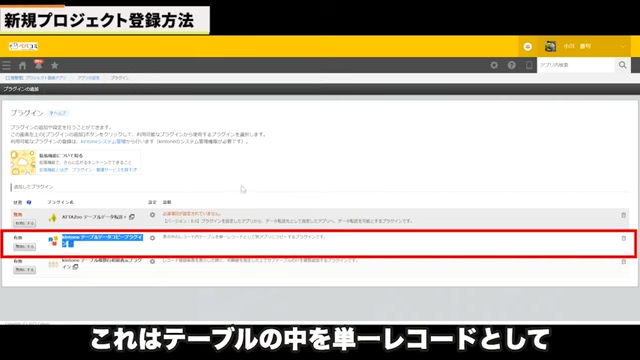
これですねデータコピー プラグイン これはテーブルの中を単一レコードとして別アプリにコピーするプラグインにこれATTAZoo+のテーブルデータ転送と同じような機能です
ここにガントチャートに反映させるって事はがありますのでこれをポチッと押すだけです
じゃあ押しますよ
はい押すとはい分かりますか?
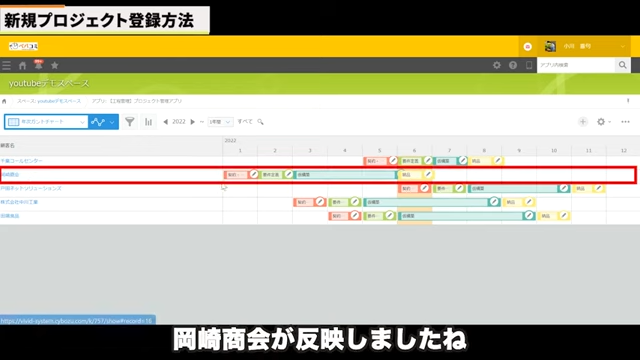
岡崎商会が反映しましたね
これをするとガントチャートでの工程管理で一番ネックだった現場が新しい工程を入れてくれない問題が結構解消するんじゃないかなと思います
作業完了や人別のガンチャートの見え方の変化
そうすると後どういうふうに管理していくかというところで
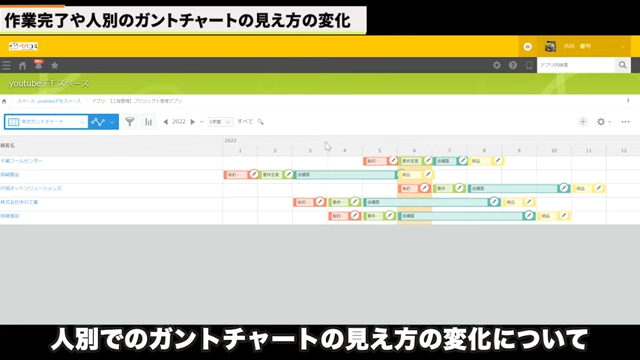
3つ目の作業を完了した時とか人別のガントチャートの見え方の変化についてご紹介します
ここで担当者はチクチクやっていくわけですが例えば岡崎商会の契約部分が終わりましたと言ったらここで鉛筆マーク編集できます
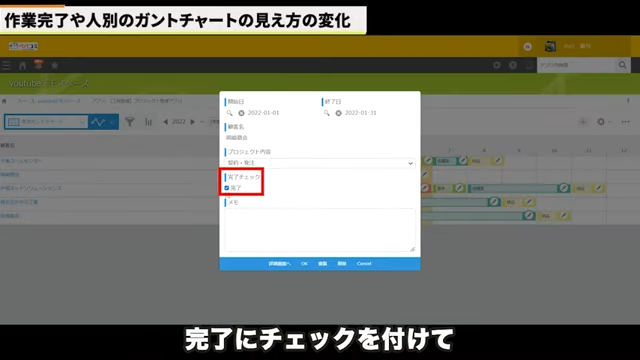
この画面へ完了にチェックをつけてOK を押すと完了になったものはこの背景が黒色に変わるようになってます
誰が見てもここまでは終わってるんだなっていうのが分かるような形になるわけですね
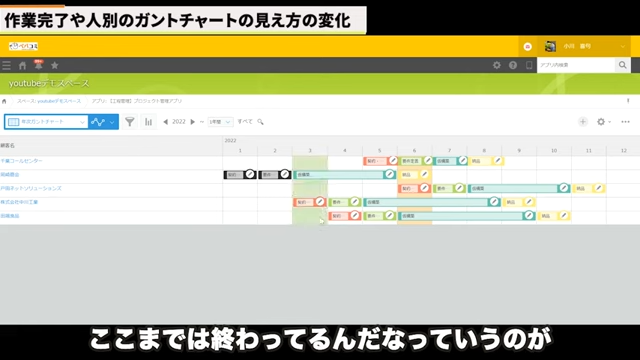
そうすると管理者的にはここまで終わっててここは今終わってないんだという形で分かりますのでこういう管理をしてあげると管理者側も分かるし
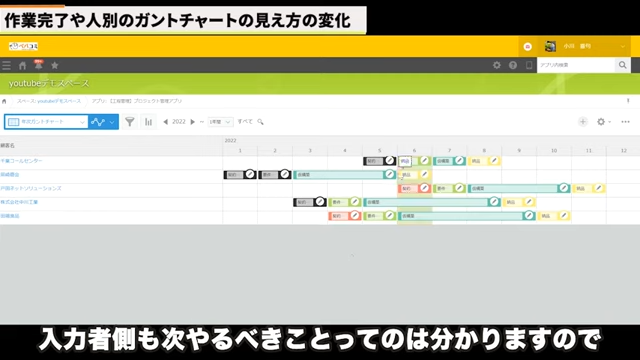
入力者側も 次やるべきことってのは分かりますのでやっぱり自分が複数案件持っているとこの辺りが戸惑うとことあるあると思います
こういった仕組みをTIS のガンチャートでは作ることができます
これが今5件ありますけど自分の担当だけを見たいっていう時にも一覧の設定できますので自分の案件のみってやると今5件表示されていますが自分の案件のみを押すとこんな感じで5件 表示されているんですが
中川工業だけがガンチャート消えたの分かります?
4件だけになりますよね

ちょっとここを消すことは出来なかったんですけどこのガンチャートの部分は消すことができたのでこれが見えてるところだけやればいいという形になります
なのでユーザーの一覧設定で自分のユーザーだけログインユーザーだけみたいな感じでやるとこういう設定もできますので非常に管理がしやすくなるかなと思います
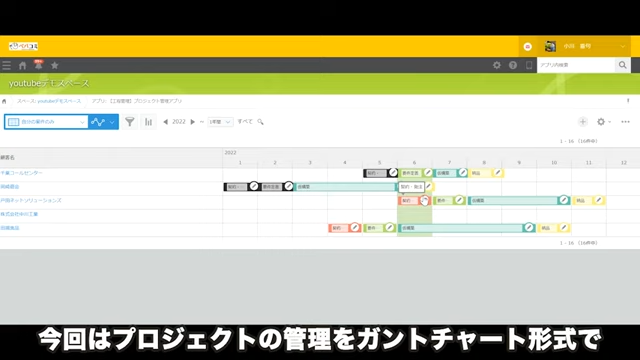
ということで今回はプロジェクトの管理をガントチャート形式で管理してみた

その上でよく陥る問題としてそもそも工程の入力をしてくれないという問題をTISのプラグインを駆使しながら解決した事例となりますのでぜひ参考にしてみてください
ということで画面動画は以上となります
まとめ
いかがでしたか?

プロジェクト管理はどの業界でも発生するかと思います。

特に僕の感覚だとIT業界や士業業界などある程度業務が流れるように定型化されている会社はかなり有効的かと思います!
これ以外にももちろん様々な部分で活用出来ます!
kintone(キントーン)はいかにできることを応用して自社に当てはめていくかが大切になりますので是非活用してみてください!

kintone(キントーン)でプロジェクト工程管理するメリットは大きく3つ
①担当者のタスクもれが防止できる
②管理者が担当者の案件進行状況が見える化できること
③担当者の案件過多などを未然に防ぐことができるようになること

今回使うプラグインは~・・全部TISです!
①日程・工程・稼働表作成プラグイン
②kintone (キントーン)テーブルデータコピープラグイン
③kintone (キントーン)テーブル複数行初期表示プラグイン
です~!
オールTISですね!最近TISデモ地獄で得た知識をフル活用でございますw
ということで以上になります!
これからもkintone(キントーン)の役立つ情報を発信していきますのでチャンネル登録をお待ちしております!

本日もありがとうございました!また次回お会いしましょう~!ぐっば~い!







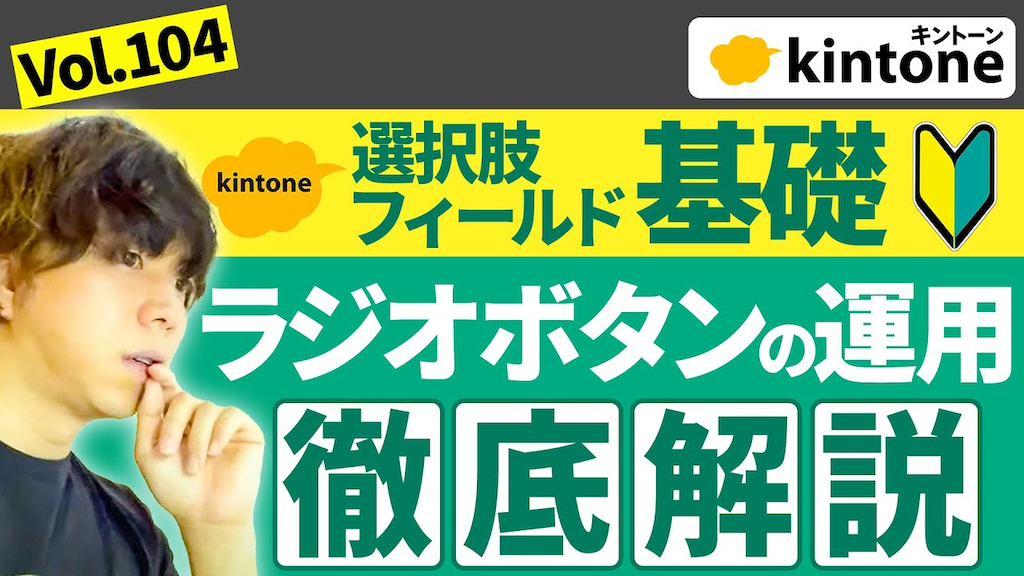







コメント